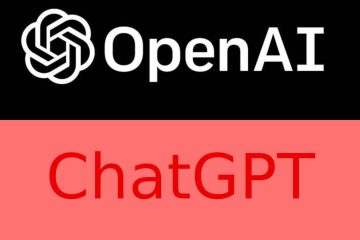¿No quiere molestar a su familia mientras ve películas o programas de televisión por la noche? Puede conectar auriculares o auriculares Bluetooth directamente al Fire TV Stick 4K. Si tiene auriculares compatibles con Dolby Atmos, puede conectarlos para disfrutar de una experiencia de audio inmersiva.
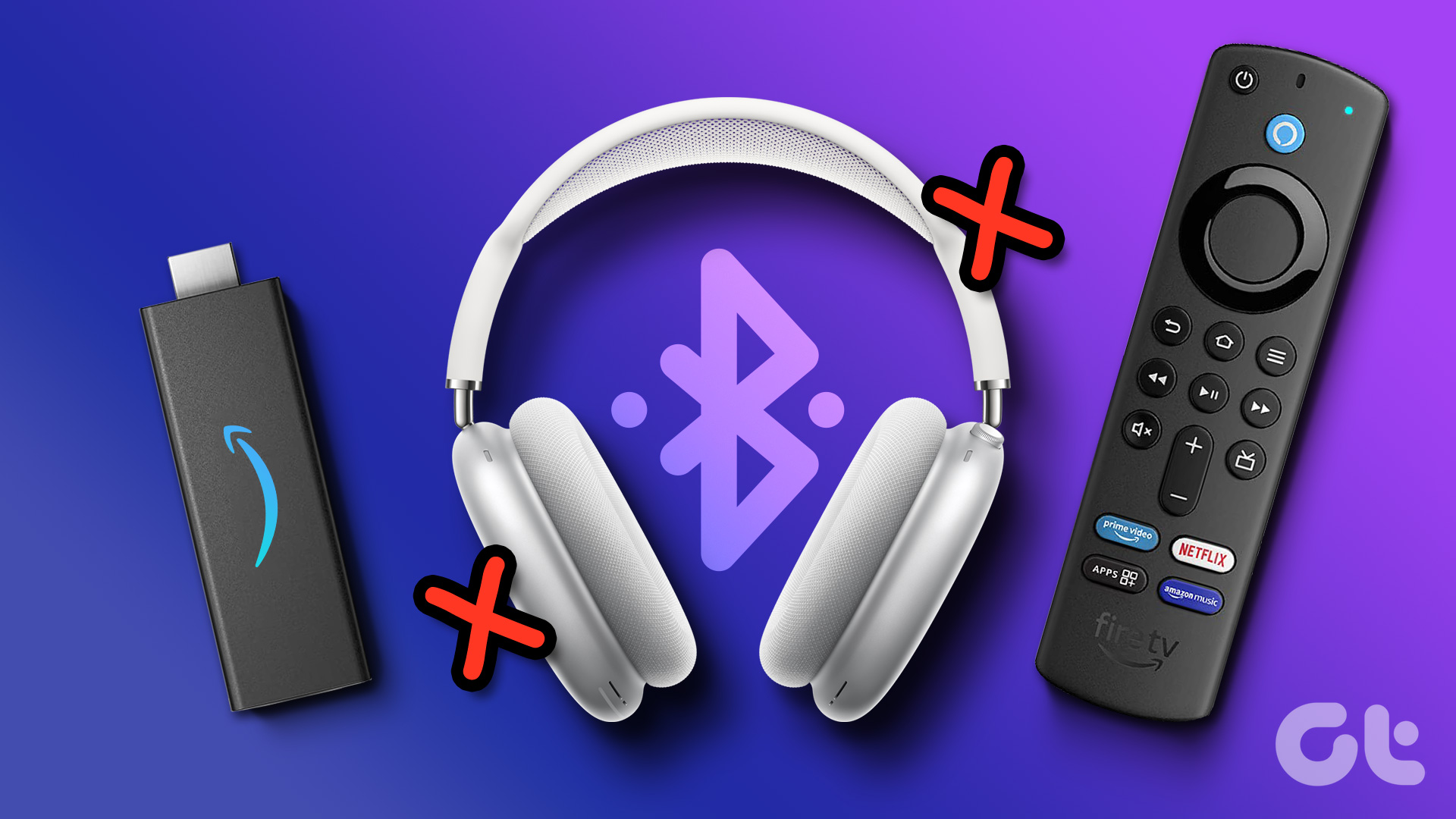
Pero imagine el escenario en el que no podrá ver sus cosas favoritas solo porque sus auriculares Bluetooth no se pueden conectar. Si esto le sucedió, estamos aquí para ayudarlo con las mejores soluciones para los auriculares Bluetooth que no se conectan a Fire TV Stick 4K.
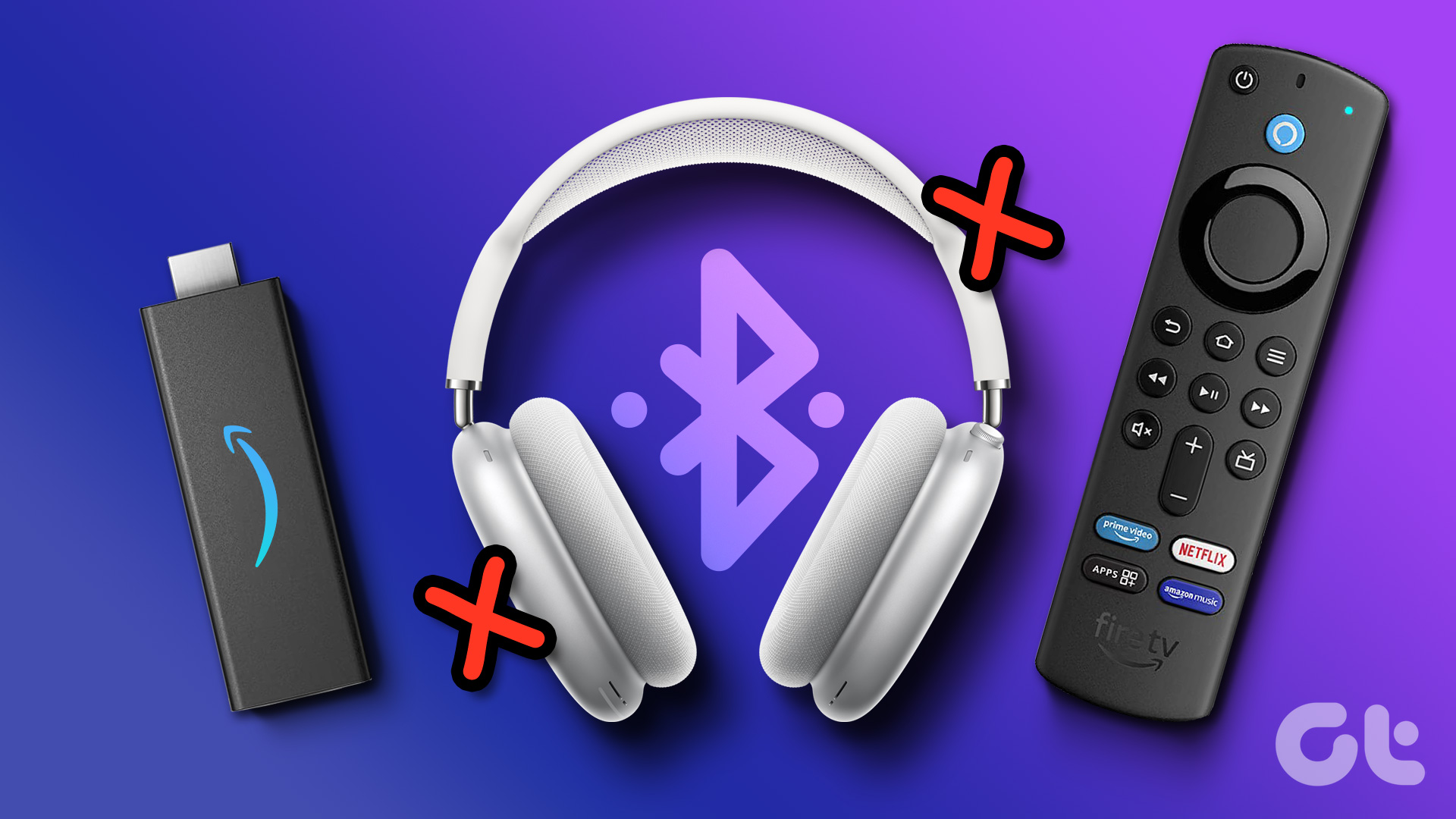
1. Desconectar los auriculares Bluetooth de otros dispositivos
Suena obvio, ¿no? Sin embargo, es una de las razones comunes por las que sus auriculares Bluetooth no se conectan a su Fire TV Stick 4K. Deberá desconectar el par de su Fire TV Stick. Después de eso, conéctelos de nuevo. Además, mantenga los auriculares dedicados para su Fire TV Stick 4K separados del resto.
2. Acerque los auriculares al Fire TV Stick 4K
Al igual que su control remoto Fire TV Stick 4K, deberá asegurarse de que los auriculares o auriculares Bluetooth estén más cerca de su Fire TV Stick 4K. Dado que los auriculares Bluetooth tienen un rango limitado de conectividad, trate de no sentarse demasiado lejos. Para la mayoría de los auriculares o auriculares Bluetooth, puede mantener una distancia de hasta 10 metros del Fire TV Stick 4K. Acérquese con sus auriculares e intente verificar si su Fire TV Stick lo detecta fácilmente.
3. Vuelva a encender su televisor
Si no puede conectar sus auriculares Bluetooth, encienda o reinicie su televisor o monitor. Esto también reiniciará su Fire TV Stick 4K y restablecerá el sistema operativo Fire. Después de eso, intenta conectar tus auriculares nuevamente siguiendo estos pasos.
Paso 1: En la página de inicio de tu Fire TV, ve a Configuración.
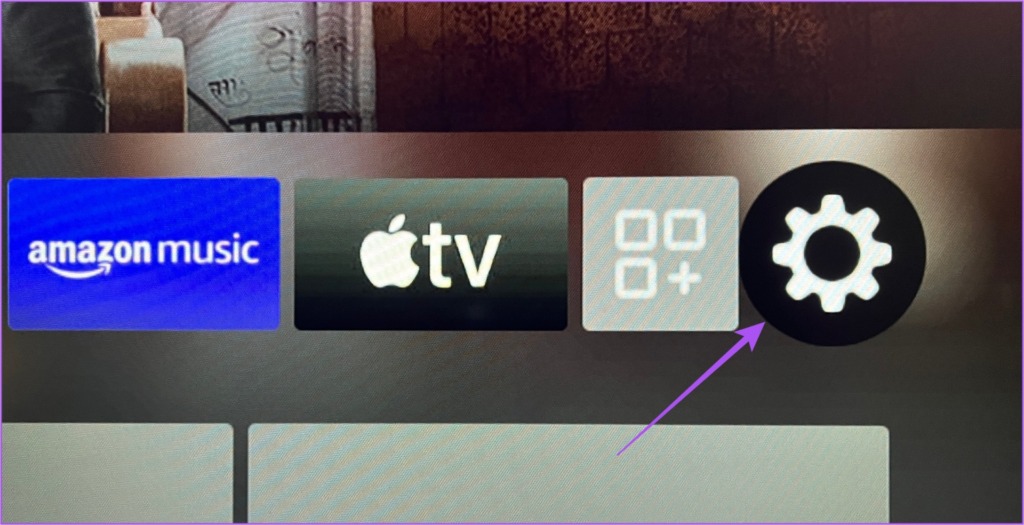
Paso 2: Seleccione Dispositivos remotos y Bluetooth.
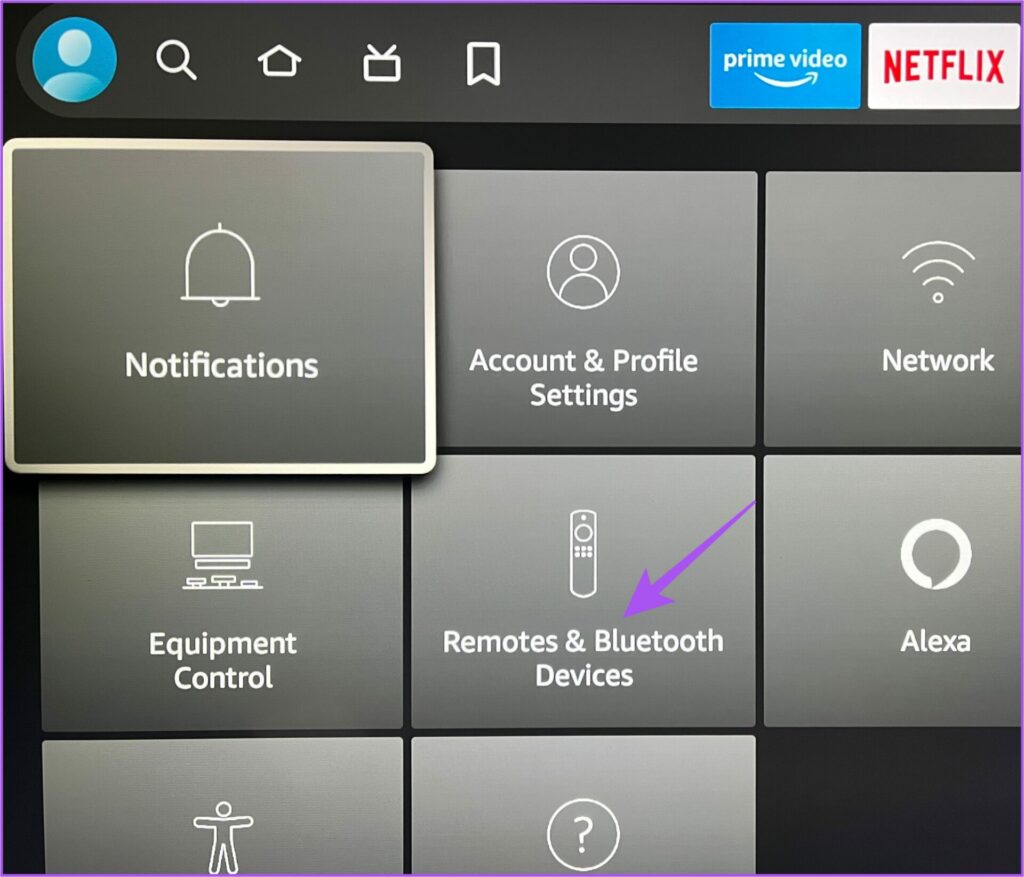
Paso 3: Seleccione Otros dispositivos Bluetooth.
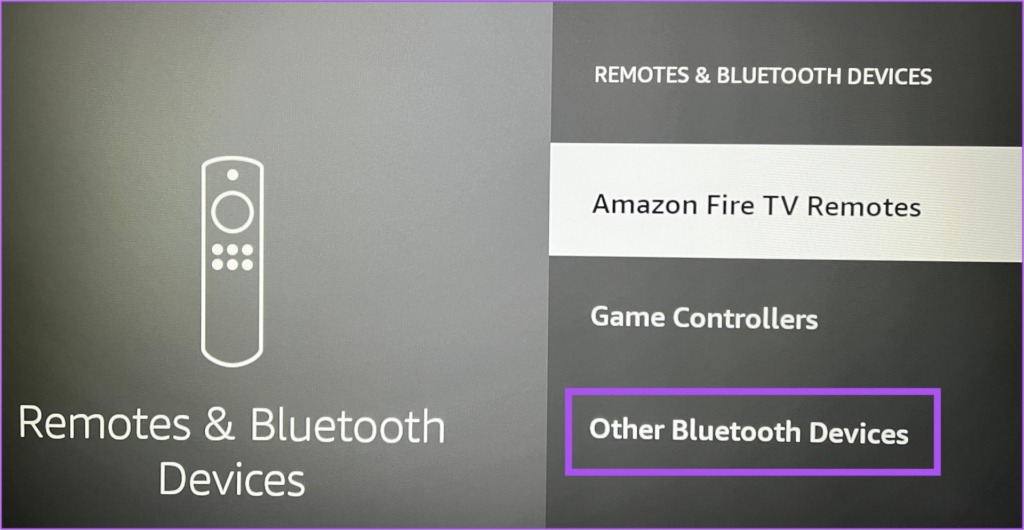
Paso 4: Seleccione Agregar dispositivos Bluetooth.
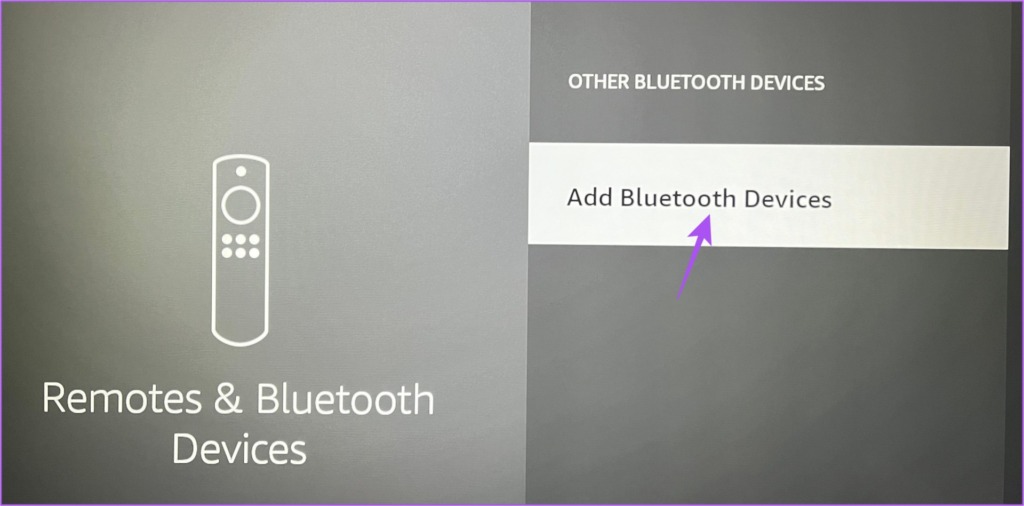
Paso 5: Activa el modo de emparejamiento Bluetooth en tus auriculares o audífonos.
Paso 6: Cuando vea el nombre del modelo de su auricular o audífono, selecciónelo.
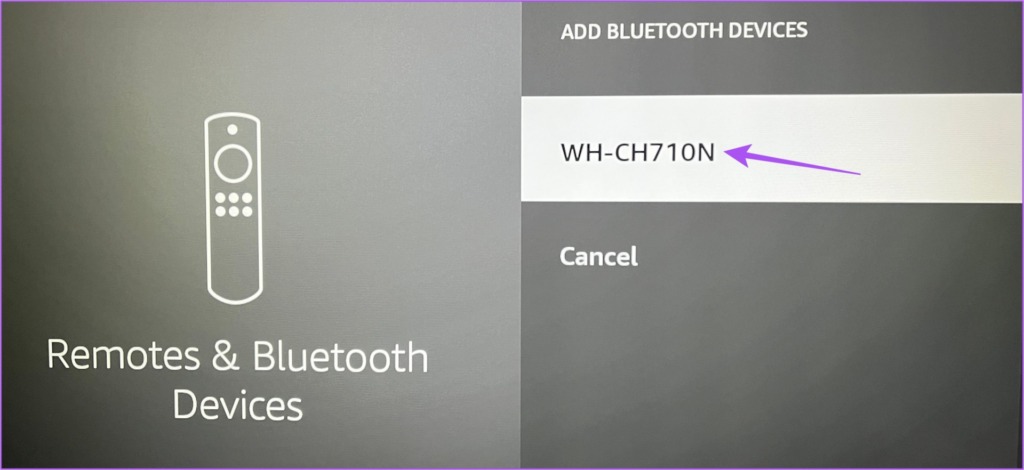
Sus auriculares Bluetooth ahora deberían emparejarse con su Fire TV Stick 4K.
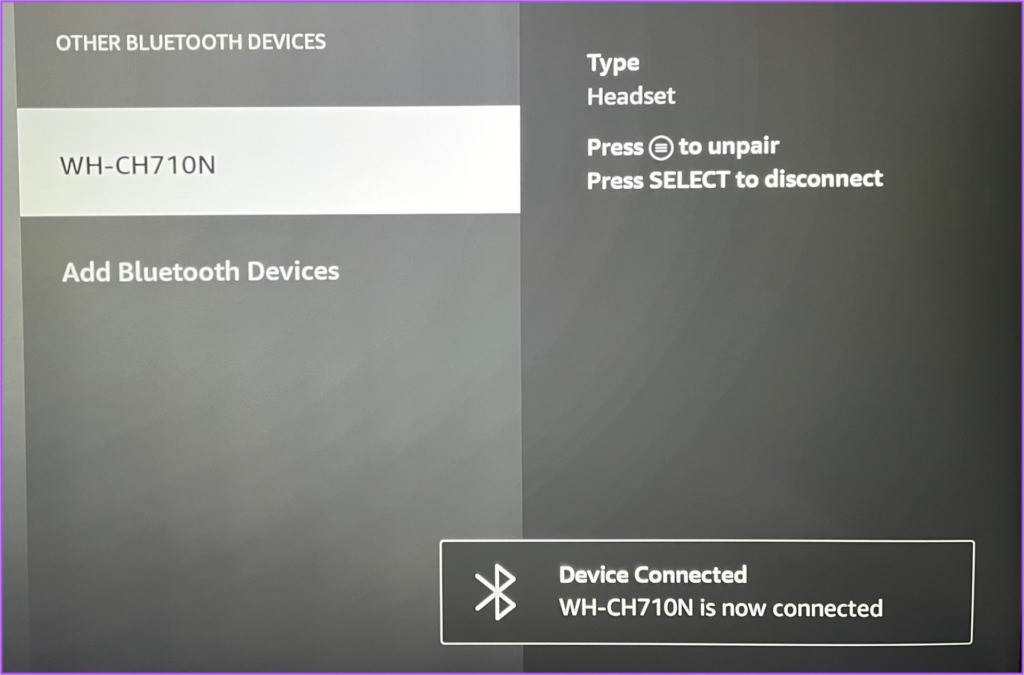
4. Comprueba la compatibilidad de Bluetooth
¿Tus auriculares o audífonos son compatibles con el Fire TV Stick 4K? Deberá verificar las especificaciones de Bluetooth de sus auriculares. El Fire TV Stick 4K es compatible con Bluetooth 5.0. Entonces, si sus auriculares o audífonos tienen más de 2 o 3 años, la compatibilidad con Bluetooth 5.0 parece poco probable. Consulte la página de producto del fabricante de sus auriculares o audífonos para conocer la versión exacta de Bluetooth.
5. Restablecer Fire TV Stick 4K
También puede restablecer su Fire TV Stick 4K a su configuración predeterminada de fábrica. Este proceso eliminará todas las aplicaciones instaladas y deberá iniciar sesión nuevamente en su cuenta de Amazon. Pero esto también eliminará la configuración y los datos anteriores de sus dispositivos Bluetooth conectados a su Fire TV Stick 4K.
Paso 1: En la pantalla de inicio de Fire TV, vaya a Configuración.
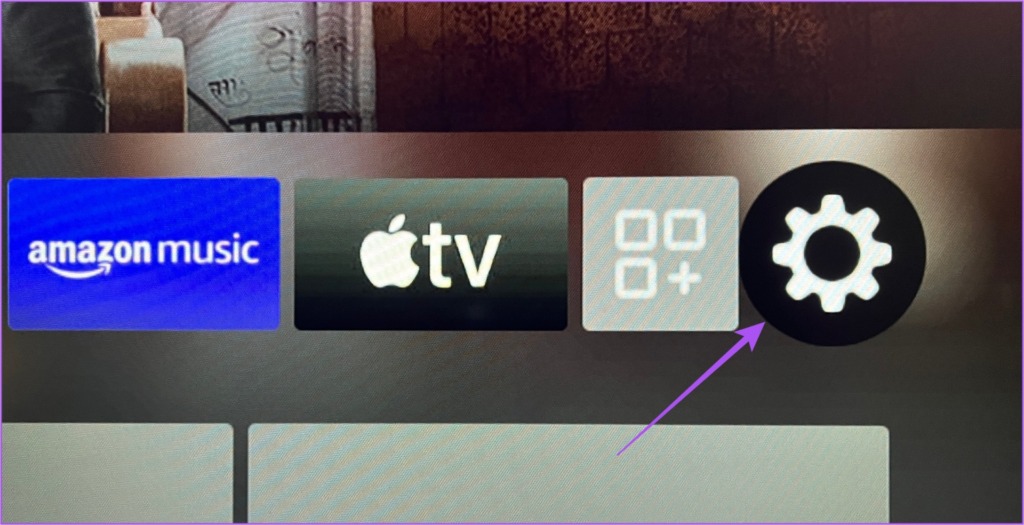
Paso 2: Seleccione My Fire TV entre las opciones.
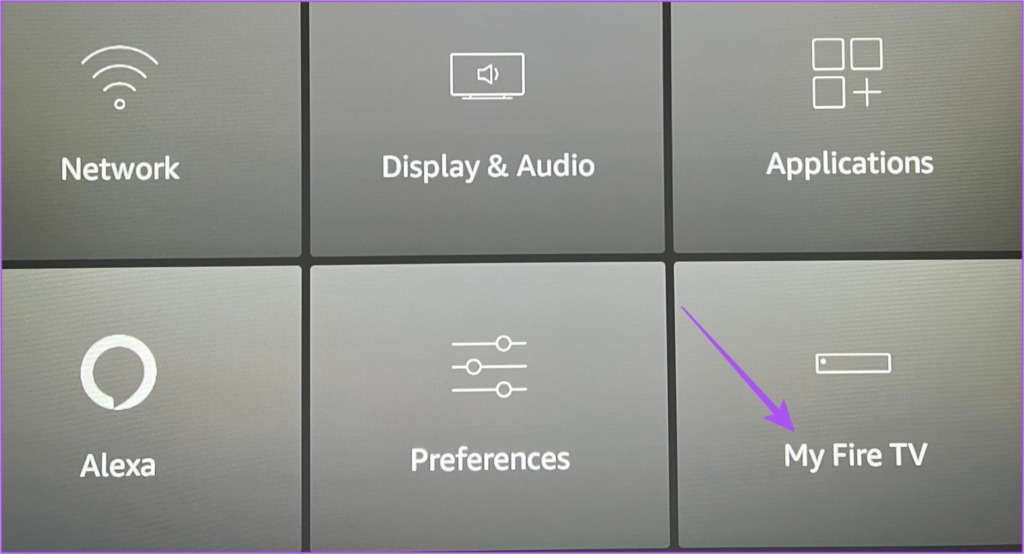
Paso 3: Desplácese hacia abajo y seleccione Restablecer valores predeterminados de fábrica.
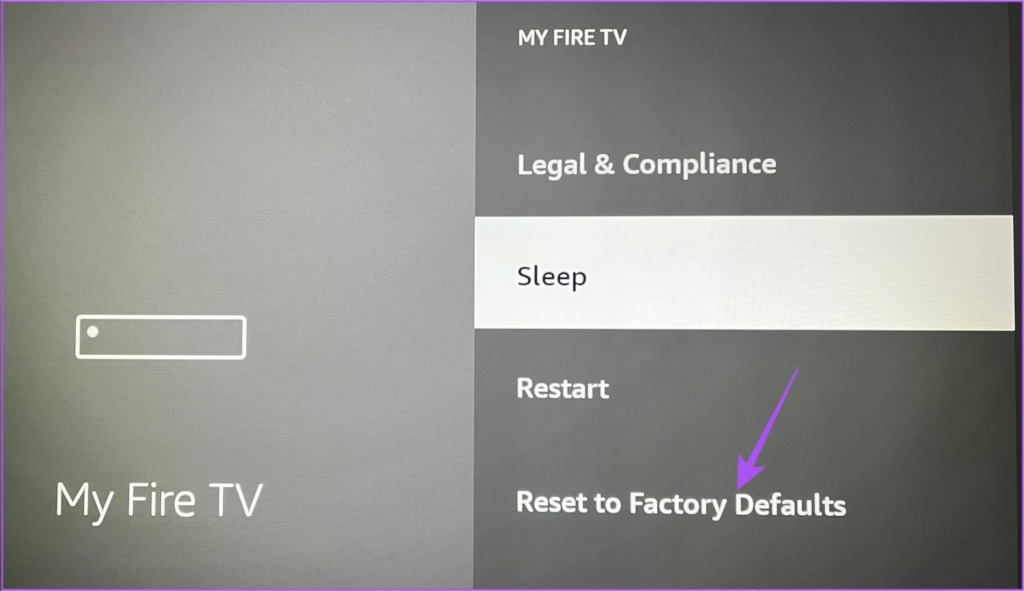
Paso 4: Seleccione Restablecer nuevamente para confirmar su elección.
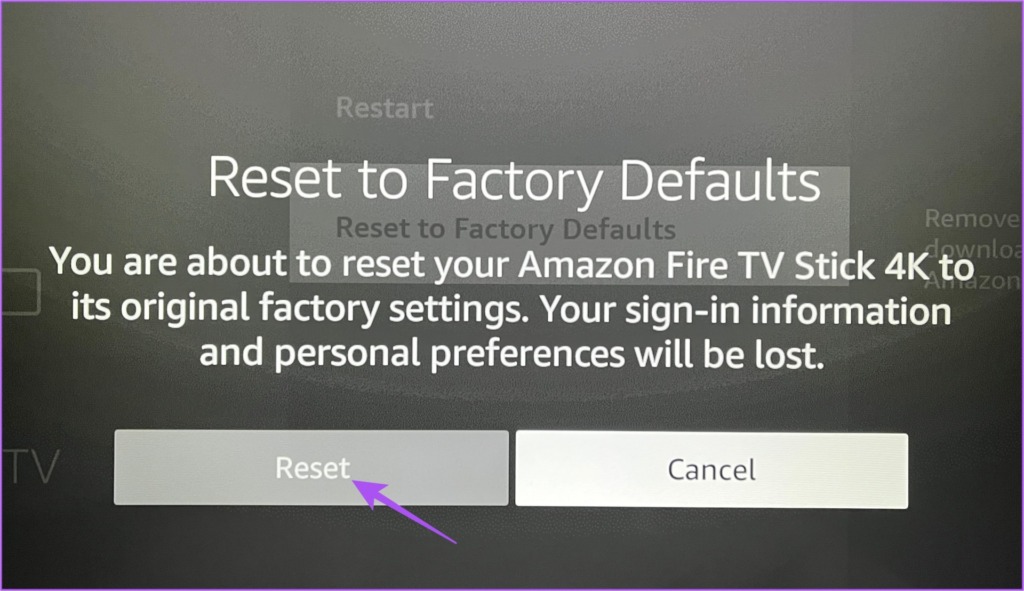
Paso 5: Una vez que se complete el proceso, inicia sesión en tu cuenta de Amazon y prueba co Conexión de sus auriculares Bluetooth.
6. Actualice Fire OS
El último recurso para solucionar el problema si aún lo enfrenta es actualizar la versión de Fire OS. Algunos errores o fallas en la versión actual de Fire OS pueden estar causando este problema de conectividad Bluetooth.
Paso 1: En la pantalla de inicio de Fire TV, ve a Configuración.
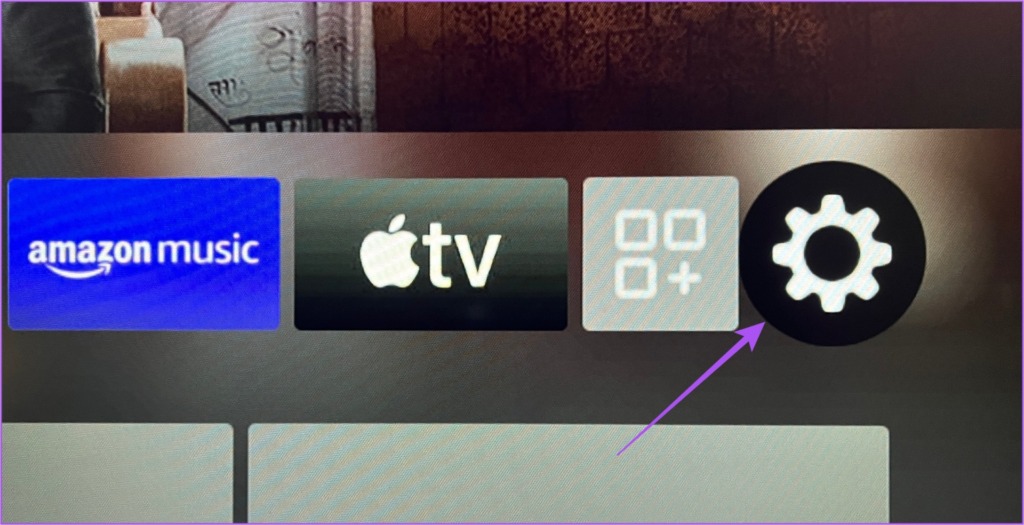
Paso 2: Seleccione My Fire TV de las opciones.
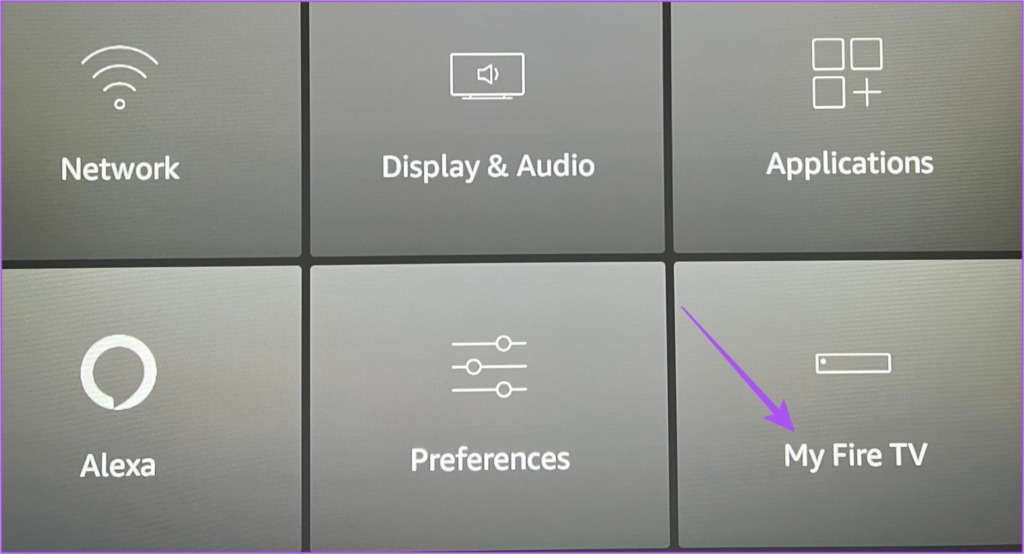
Paso 3: Seleccione Acerca de.
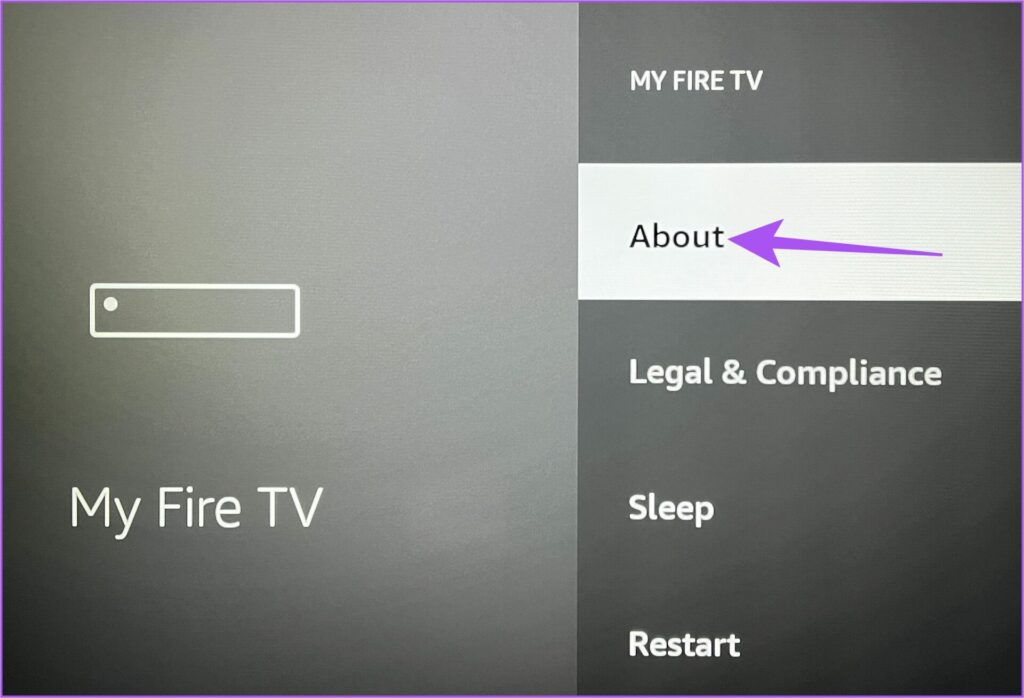
Paso 4: Desplácese hacia abajo y seleccione Buscar actualización o Instalar Actualización.
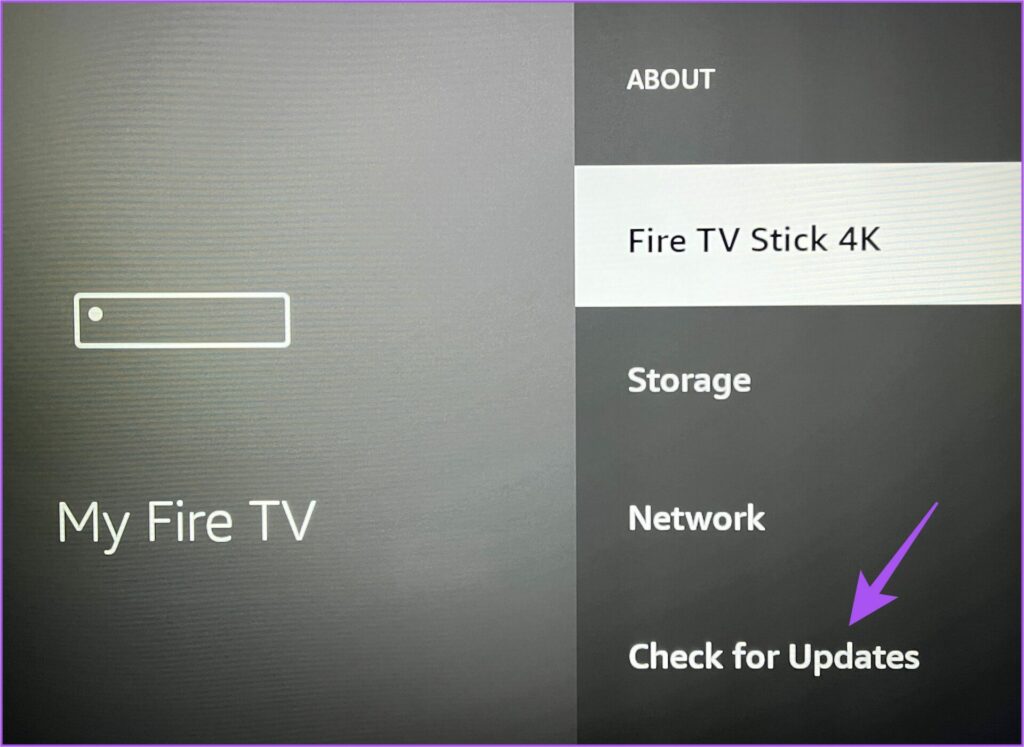
Conéctate y Juega
Estas soluciones te ayudarán a resolver el problema de los auriculares Bluetooth que no se conectan a Fire TV Stic k 4K y haz que te regocijes con una experiencia de visualización interrumpida. ¿Tiene dificultades para disfrutar de la mejor experiencia de video y audio? Consulte nuestras guías para solucionar problemas cuando Fire TV Stick 4K no reproduce contenido 4K y Dolby Atmos no funciona en Fire TV Stick 4K. Puede leer nuestras publicaciones si ha tenido problemas al usar el Fire TV Stick 4K.